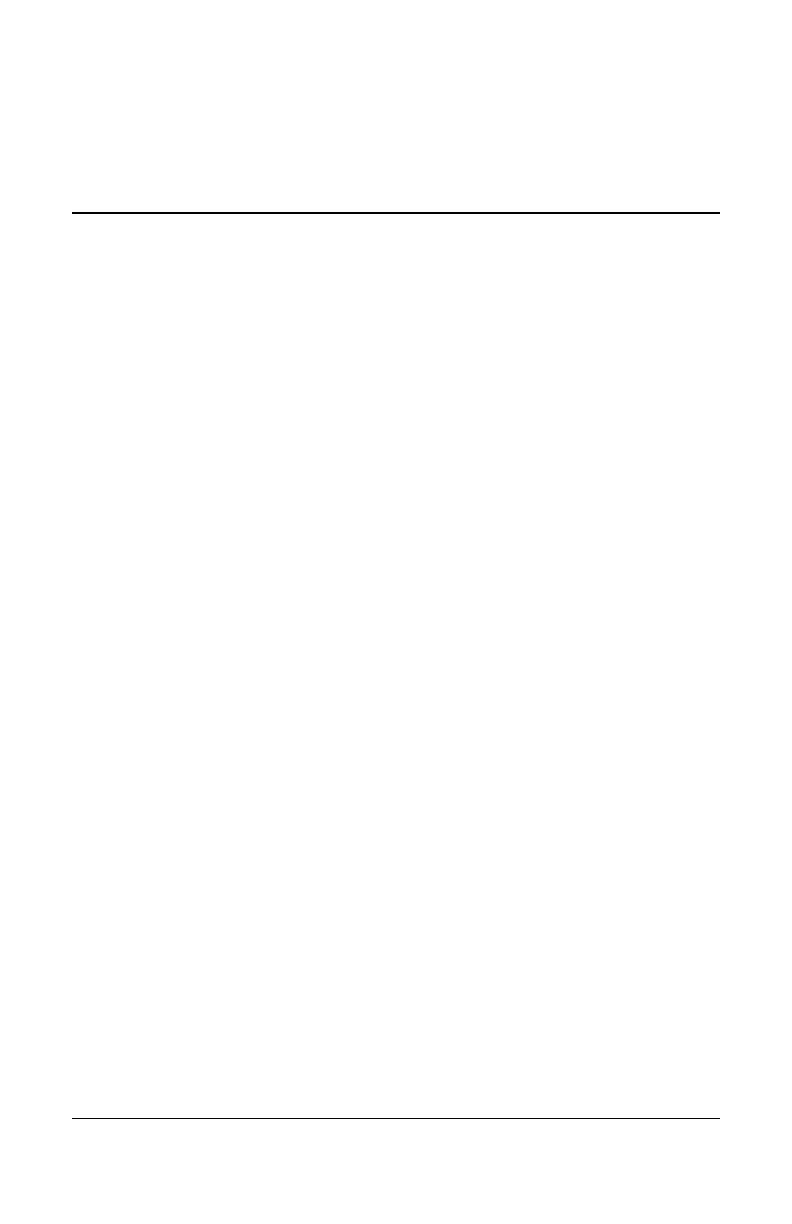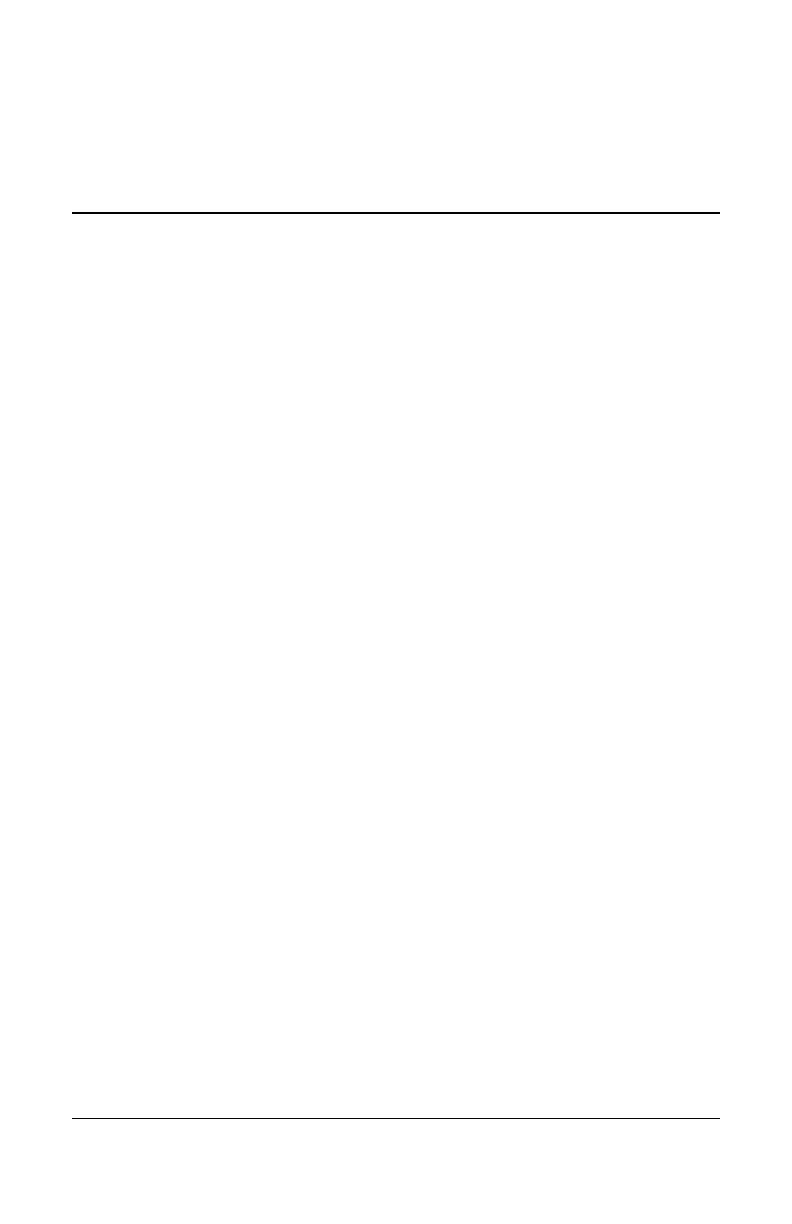
お使いにな る前に www.hp.com/jp iii
目次
お使いになる前に
ソフトウェアのインストールおよびカスタマイズ . . . . . . . . . . . . . . 1
オペレーティング システムのインストール . . . . . . . . . . . . . . . . 1
Microsoftセキュリティ アップデート . . . . . . . . . . . . . . . . . . . . . . 2
ユーザ補助機能 . . . . . . . . . . . . . . . . . . . . . . . . . . . . . . . . . . . . . . . . 3
デバイス ドライバのインストールまたはアップグレード . . . . 4
モニタ ディスプレイのカスタマイズ . . . . . . . . . . . . . . . . . . . . . . 4
ソフトウェアの保護 . . . . . . . . . . . . . . . . . . . . . . . . . . . . . . . . . . . . . . . . 5
ファイルと設定の転送 . . . . . . . . . . . . . . . . . . . . . . . . . . . . . . . . . . . . . . 5
ソフトウェアの復元 . . . . . . . . . . . . . . . . . . . . . . . . . . . . . . . . . . . . . . . . 5
コンピュータの電源切断 . . . . . . . . . . . . . . . . . . . . . . . . . . . . . . . . . . . . 6
マルチベイの使い方 . . . . . . . . . . . . . . . . . . . . . . . . . . . . . . . . . . . . . . . . 7
マルチベイ ドライブの「ホットプラグ」または
「ホットスワップ」 . . . . . . . . . . . . . . . . . . . . . . . . . . . . . . . . . . . . . . 9
マルチベイ固定つまみのロックおよび解放 . . . . . . . . . . . . . . . 10
マルチベイからのドライブの取り外し . . . . . . . . . . . . . . . . . . . 14
マルチベイへのドライブの挿入 . . . . . . . . . . . . . . . . . . . . . . . . . 15
マルチベイ用ハードディスク ドライブの
パーティション分割およびフォーマット . . . . . . . . . . . . . . . . . 16
その他の情報の参照先 . . . . . . . . . . . . . . . . . . . . . . . . . . . . . . . . . . . . . 17
Documentation and Diagnostics CDの使用. . . . . . . . . . . . . . . . . . . 18
お問い合わせになる前に . . . . . . . . . . . . . . . . . . . . . . . . . . . . . . . . . . . 19
問題解決のヒント . . . . . . . . . . . . . . . . . . . . . . . . . . . . . . . . . . . . . . . . . 22
基本的なトラブルシューティング . . . . . . . . . . . . . . . . . . . . . . . . . . . 23
一般的なトラブルの解決方法 . . . . . . . . . . . . . . . . . . . . . . . . . . . 24
ハードウェアの取り付けに関するトラブルの解決方法 . . . . . 28
フロント パネルのランプおよびビープ音の診断 . . . . . . . . . . . 30